Với Microsoft 365 thật dễ dàng để làm việc với người khác, bao gồm những người không có Microsoft Office, vì bạn có thể gửi liên kết đến tài liệu thay vì gửi tệp đính kèm, mà họ có thể xem lại (và chỉnh sửa, nếu bạn cho phép) trong Microsoft 365 dành cho web. Thao tác đó hỗ trợ bạn tiết kiệm không gian trên kho lưu trữ email và tránh thực hiện lại nhiều phiên bản của cùng một tài liệu.
Để bắt đầu, hãy lưu trữ tài liệu của bạn trên OneDrive
Tải lên tài liệu của bạn để OneDrive, rồi chia sẻ chúng.
Lưu ý: Nếu bạn đang dùng Office dành cho web cho trường học hoặc cơ quan, đây là thông tin cụ thể cho các thư viện nhóm và OneDrive for Business.
Để gửi nối kết, hãy bấm chia sẻ ở phía trên cùng của cửa sổ chương trình Microsoft 365:
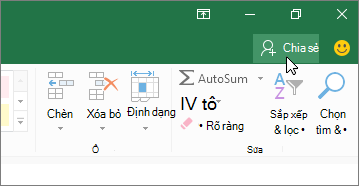
Khi bạn bè của bạn bấm vào nối kết mà bạn đã gửi, tài liệu sẽ mở ngay trên trình duyệt của họ.
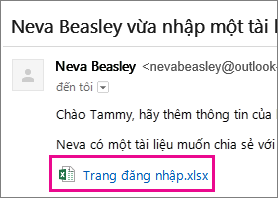
Để chỉnh sửa, họ bấm vào lệnh chỉnh sửa trong chương trình Office dành cho web.
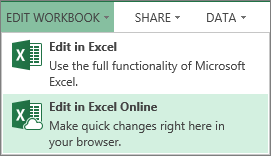
Làm việc với những người khác trong Microsoft 365
Khi bạn đang chỉnh sửa một tệp trong Office, bạn có thể thấy thông báo cho biết người khác đang làm việc trong tệp. Không có lừa đặc biệt nào để bắt đầu làm việc cùng nhau trên một tài liệu. Bạn chỉnh sửa như bình thường, và nếu những người khác cũng đang sửa tài liệu, Office sẽ cảnh báo bạn về sự hiện diện của họ và cho bạn biết vị trí trong tệp mà họ đang làm việc.
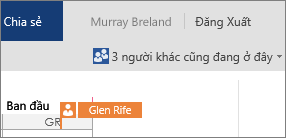
Mọi người có thể làm việc trong Office 2010 hoặc Office for Mac 2011 hoặc mới hơn.
Lưu ý:
-
Vì Microsoft 365 tự động lưu các thay đổi của mọi người, lệnh hoàn tác và làm lại có thể không hoạt động theo cách bạn mong đợi.
-
Trong Excel, khi một người thay đổi thứ tự sắp xếp hoặc bộ lọc dữ liệu, dạng xem thay đổi cho tất cả những người đang chỉnh sửa sổ làm việc. Vì vậy, hãy lưu ý đến việc sắp xếp và lọc khi có những người khác trong sổ làm việc.
Làm việc với những người khác trong OneNote
Nếu bạn cho phép những người khác có thể chỉnh sửa sổ ghi chép của bạn, bạn bè của bạn có thể làm việc cùng lúc với bạn trên sổ ghi chép đó. Bạn có thể đạt hiệu quả cao với những sổ ghi chép được dùng để thu thập thông tin từ một nhóm người, chẳng hạn như phiên thảo luận hoặc dự án nhóm. Sổ ghi chép có chức năng như một wiki nơi mọi người có thể cộng tác cùng nhau. Bạn có thể nhìn thấy ai đó đã làm gì, đồng thời nếu cần, bạn cũng có thể khôi phục một trang về phiên bản trước đó.
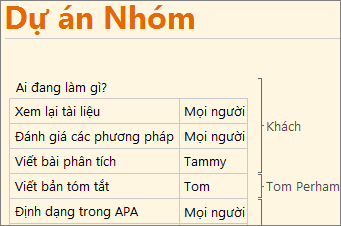
Nếu bạn hoặc người khác có OneNote 2010 trở lên, bạn có thể làm việc trong OneNote trên máy tính, web và các ứng dụng dành cho thiết bị di động trong khi những người khác đang làm việc trên cùng một sổ ghi chép. Bạn có thể chia sẻ sổ ghi chép trong OneDrive, giống như Excel, Word và tài liệu PowerPoint, nhưng bạn cũng có thể chia sẻ sổ ghi chép trong OneNote 2010 hoặc mới hơn.
Hãy bấm vào tab Tệp và trên tab Thông tin, bấm Mời mọi người vào sổ ghi chép này, bên dưới tên sổ ghi chép.
Xem thêm
Xem các phiên bản trước đó của tệp Office
Cộng tác trên một tài liệu trong Word Online
Cộng tác trên sổ làm việc Excel cùng lúc bằng tính năng đồng tác giả










